FONDAMENTI DI ACQUISIZIONE DATI E INTRODUZIONE AL SISTEMA LabVIEW
|
|
|
- Camilla Paolina Carnevale
- 7 anni fa
- Visualizzazioni
Transcript
1 CENTRO STUDI DINAMICA DEI FLUIDI FONDAMENTI DI ACQUISIZIONE DATI E INTRODUZIONE AL SISTEMA LabVIEW R. Malvano P.G. Spazzini LEZIONI DEL CORSO DI AERODINAMICA SPERIMENTALE
2 Introduzione La prima versione del programma LabVIEW (LabVIEW significa: Laboratory Virtual Instrument Engineering Workbench) risale al 1987 e, fino ad oggi, ha comportato un impegno pari a circa due secoli uomo. E questo un dato statistico che più di ogni altro fornisce la dimensione dello sforzo che la National Instruments ha dedicato a questo prodotto che si è imposto come vero e proprio standard di riferimento per la gestione e la elaborazione di una sessione di acquisizione dati. Penso che queste ore dedicate a venire a contatto con uno strumento così potente e versatile assumano una valenza che va al di là degli scopi che si prefigge un corso di aerodinamica sperimentale; infatti tra coloro che sono qui presenti non molti si occuperanno, a livello professionale, di aerodinamica sperimentale ma più di uno di voi verrà a contatto con il problema di monitorare un fenomeno facendo misure in laboratorio o sul campo. La filosofia che ha ispirato il team che ha studiato e sviluppato LabVIEW si può schematizzare in due linee guida essenziali: 1. facilità nell individuazione del flusso dei dati, 2. facilità nell individuazione delle strutture che costituiscono il programma. Per realizzare questi due obiettivi si è inventato il linguaggio G (G è l iniziale di Graphical Language): il programmatore ha a propria disposizione un interfaccia ad alto livello di facile utilizzo. Una importante peculiarità di questo linguaggio è dovuta al fatto che LabVIEW traduce in C le istruzione che l utente definisce durante la fase di stesura del codice. Pertanto l utente LabVIEW non opera con un linguaggio interpretato come il BASIC che, in fase di esecuzione, traduce ogni singola istruzione in linguaggio macchina ma opera con un linguaggio compilato come il FORTRAN che prevede una fase di compilazione durante la quale si creano i vari oggetti ed una successiva fase di LINK che collega tra loro i vari oggetti creando in questo modo il programma eseguibile. Tutte queste operazioni avvengono in modo assolutamente trasparente; pertanto il programmatore ha la sensazione di operare con un sistema interpretato (immediata operatività in fase di correzione del codice e grande facilità nelle operazioni di debug del programma) ma ha a disposizione i grandi vantaggi in termini di velocità di esecuzione del codice che può fornire solo un linguaggio compilato. Per poter operare LabVIEW richiede un sistema operativo che sia in grado di fornire un interfaccia grafica molto potente e sofisticata. E questo il motivo per cui, nelle fasi iniziali, LabVIEW è stato sviluppato solamente per il mondo Macintosh; con l avvento di Windows 3.1 e successivamente di Windows 95 è stato possibile fornire LabVIEW anche agli utenti del mondo Microsoft che, forse ingiustamente, aveva di fatto conquistato il mercato con un prodotto più scadente di quello offerto da Macintosh. Questa è una prova evidente che non sempre il mercato seleziona i prodotti migliori ma chi riesce a controllare il mercato riesce anche ad imporre standard peggiori; e una volta che si è creato uno standard è il mercato che si deve adeguare a tale standard. Dopo questa breve introduzione in cui si è cercato di tracciare a grandi linee la storia di LabVIEW, vediamo in sintesi gli scopi che si prefiggono queste poche ore di lezione.
3 Per motivi di tempo non riusciremo ad acquisire se non i fondamenti di questa tecnica di programmazione (occorrerebbero parecchie ore di laboratorio informatico che purtroppo non abbiamo a disposizione); cercheremo tuttavia di vedere insieme le potenzialità che questo linguaggio offre e, mettendo insieme le varie conoscenza acquisite, cercheremo di simulare una sessione di acquisizione dati. Infine analizzeremo i parametri che possono influenzare in modo significativo una misura quali la frequenza di acquisizione, il corretto dimensionamento del buffer dati, l esigenza di conciliare le alte velocità di acquisizione con quella di visualizzare in tempo reale l andamento di un fenomeno senza che ciò comporti perdita di dati. Attualmente LabVIEW opera sulle seguenti piattaforme: 1. Macintosh e cloni, 2. Sun SPARCstation, 3. HP 9000/700, 4. PC operanti sotto Microsoft Windows 3.1/95/NT La possibilità che l utente ha, mediante LabVIEW ed il computer, di crearsi il proprio strumento di misura personale ha portato ad una enorme diffusione di questo prodotto; il Lawrence Livermore Laboratory, il Jet Propulsion Laboratory, la NASA, il CERN di Ginevra sono esempi illustri di utilizzatori di questo moderno linguaggio di programmazione. LabVIEW è adottato sullo space shuttle, sui sottomarini della marina militare americana, sulle piattaforme petrolifere che operano nei mari del nord. Anche nelle piccole realtà industriali, molto diffuse in Italia, è molto frequente l esigenza di tenere sotto controllo un fenomeno, ad esempio misurare la temperatura di un forno, di un congelatore, di una serra e, contemporaneamente, di controllarne il valore. Data la grande diffusione del personal computer, LabVIEW è il catalizzatore ideale che lega il PC al fenomeno da misurare, ne consente la misura e ne controlla il processo.
4 1. Fondamenti della programmazione in LabVIEW Un programma scritto in LabVIEW non richiede la stesura di una serie di istruzioni utilizzando un editor come si è soliti fare se si utilizza un linguaggio di programmazione tradizionale. L interfaccia che consente la stesura del programma è di tipo grafico e fa uso di due piani di lavoro distinti: 1. Il front panel (pannello frontale) 2. Il block diagram (diagramma a blocchi) Fig. 1.1 Front Panel. Fig. 2.1 Block Diagram. Esaminiamo ora in dettaglio il significato di ognuno di questi due piani di lavoro.
5 Front Panel: Il front panel è l interfaccia grafica che permette di definire ed introdurre tutte le grandezze in ingresso (input del problema) e le grandezze in uscita (valori delle misure, risultati dei calcoli e delle varie elaborazioni che il programma ha effettuato durante la fase di esecuzione). L aspetto che il pannello frontale assume una volta definite la grandezze sopra elencate è quello tipico di uno strumento di misura: per questo il programma prende il nome di strumento virtuale (Fig. 3.1). Fig. 3.1 Esempio di strumento virtuale. Le grandezze Booleane appaiono sotto forma di pulsanti di varia foggia. Il valore dei parametri in ingresso viene visualizzato in forme differenti quali caselle numeriche, potenziometri a cursore, potenziometri ad ago rotante, ecc. Tutti questi oggetti prendono il nome di controlli. Analogamente i risultati possono essere visualizzati mediante indicatori che, anche in questo caso, assumono aspetti differenti: lampadine accese o spente per indicare il valore assunto da una variabile booleana, indicatori ad ago od indicatori digitali per visualizzare il valore assunto dalle variabili intere o reali. In conclusione sul pannello frontale si costruisce l interfaccia utente che assume l aspetto di un vero e proprio strumento (virtuale).
6 Block Diagram: il block diagram è lo strumento grafico che consente di scrivere il codice di calcolo vero e proprio. Si presenta sotto una forma che può ricordare a grandi linee lo schema di un circuito elettrico. I vari elementi di questo circuito appaiono sotto forma di icone ed effettuano le varie operazioni richieste dalla logica del programma. Tali elementi sono collegati tra loro da fili che sono percorsi dal flusso dei dati. Fig. 4.1 Esempio di block diagram. In base a quanto fin qui detto scriviamo un programma in grado di effettuare una sola banalissima operazione: convertire le Lire in Euro. Prima fase: individuiamo innanzitutto le variabili in ingresso; esse sono l importo in Lire di cui vogliamo conoscere il corrispettivo in Euro ed il tasso di cambio Lira/Euro. In uscita avremo il valore risultante dal calcolo. Per poter operare è necessario che siano presenti sul pannello frontale il Tools Palette ed il Control Palette, che si attivano andando sulla barra di controllo, scegliendo Windows e successivamente Show Tools Palette e Show Controls Palette. Fig. 5.1 Tools Palette e Controls Palette
7 Sul Tools Palette rendere attiva la freccia. Posizionare la freccia sulla funzione Numeric del Control Palette, trascinare un digital control sul Front Panel e digitare il nome della prima variabile (Lire); ripetere la stessa operazione per la seconda variabile (Tasso di Cambio). Infine posizionare la freccia sulla funzione Numeric del Control Palette, trascinare un digital indicator sul Front Panel e digitare il nome della terza variabile (Quoziente). Fig. 6.1 Sottomenu Numeric del Controls Tools Pertanto, in base a quanto detto, scegliendo due digital control avremo creato sul pannello frontale due controlli che ci consentiranno di assegnare il valore alle due grandezze in ingresso e, scegliendo un digital indicator, avremo creato un indicatore che consentirà di visualizzare il risultato ottenuto. E importante osservare che è possibile assegnare ad ogni grandezza (sia che si tratti di un controllo o di un indicatore) un nome. Come vedremo meglio in seguito questo è molto utile e conviene sempre farlo per agevolare il riconoscimento delle variabili. Seconda fase: Passiamo ora al block diagram. Su questo pannello, sul quale prima che fossero state definite le grandezze sul front panel non vi era nulla, ora appaiono tre simboli che rappresentano tra numeri reali il cui significato è chiaro grazie alle label (etichette) scritte in precedenza. Già da questo risulta evidente che è utile assegnare una label; ciò aiuta ad individuare la corrispondenza delle varie grandezze definite nel front panel. E utile osservare che sul block diagram gli indicatori appaiono con bordi sottili mentre i controlli hanno bordi spessi. Ora siamo finalmente in grado di scrivere il codice di calcolo che, in questo caso, è banalissimo. Per poter operare è necessario che siano presenti sul block diagram il Tools Palette ed il Functions Palette, che si attivano andando sulla barra di controllo, scegliendo Windows e successivamente Show Tools Palette e Show Functions Palette.
8 Sul Tools Palette rendere attiva la freccia. Fig. 7.1 Tools palette, Functions Palette e Numeric sub-palette Posizionare la freccia su Numeric del Functions Palette e trascinare l operatore divide sul block diagram. La Functions Palette mette a disposizione del programmatore moltissime funzioni di vario tipo: matematiche, logiche, statistiche, funzioni che consentono l elaborazione dei risultati, la loro scrittura su file, l acquisizione di dati, la gestione di un colloquio con periferiche di vario tipo, ecc. Tutte queste funzioni si presentano sotto forma di icona. Ad ogni icona sono associate due famiglie di connettori: alla prima famiglia si collegano le grandezze in ingresso, alla seconda quelle in uscita; nel caso che stiamo considerando e cioè l operazione di divisione vi sono tre connettori dei quali uno è relativo al dividendo, l altro al divisore ed il terzo al quoziente. Sul Tools Palette rendere attivo il rocchetto di filo e collegare la variabile di controllo delle Lire al dividendo, la variabile di controllo del tasso di cambio al divisore ed il quoziente alla variabile indicatore del valore espresso in Euro. Se avremo effettuato i collegamenti in modo corretto i fili presenteranno un andamento continuo; in caso contrario risulterà evidente che sono interrotti.
9 Fig. 8.1 Programma di Conversione Lire/Euro A questo punto è possibile eseguire immediatamente il programma scritto sopra. Sul pannello frontale occorre impostare il valore corretto del tasso di cambio e l importo in Lire di cui si vuol conoscere il corrispondente importo in Euro. A tal fine posizionarsi sul Tools Palette e scegliere il simbolo in alto a sinistra che simboleggia una mano con il dito indice alzato. Posizionarsi all interno della casella Tasso di cambio e digitare il valore corretto; ripetere l operazione per il valore in Lire. Spostare il cursore sul simbolo raffigurante una freccia diretta verso destra e premere la suddetta freccia; in questo modo si esegue il programma ed in corrispondenza della casella Euro appare il valore convertito. Se si desidera che il programma conservi i valori che appaiono dopo questa esecuzione si opera come segue: 1. spostarsi sul menu operate 2. scegliere l opzione Make Current Values Defaul 3. salvare il programma con l opzione save di file Un ulteriore strumento, che è utile conoscere in quanto consente di effettuare modifiche e correzioni con grande facilità, consiste nella possibilità di eseguire il programma evidenziando il flusso dei dati (Highlight Execution). Per attivare questa funzione selezionare sul block diagram la lampadina. Premendo il pulsante che inizia l esecuzione si osserva che un cursore si muove seguendo il flusso dei dati ed evidenzia il valore che una determinata variabile assume durante l esecuzione. E anche possibile eseguire il programma step by step; prima bisogna attivare la lampadina e successivamente premere il tasto Step-Into.
10 2. Principali funzioni di LabVIEW Esempi d uso Nel corso di questi appunti verranno riportati alcuni esempi di codici scritti in LabVIEW; ognuno di essi utilizza vari tipi di istruzioni. Pertanto è indispensabile, prima di procedere oltre, fornire le informazioni essenziali che ne consentano un uso elementare. E evidente che LabVIEW, essendo un linguaggio potente e sofisticato, dispone di una serie di comandi la cui complessità è direttamente proporzionale alle potenzialità che mette a disposizione dell utente; tuttavia dovremo limitarci ovviamente ad alcune considerazioni di base. Matrici Una matrice è una raccolta di elementi dello stesso tipo; essa può avere una o più dimensioni fino ad un massimo di 2 31 elementi per dimensione (memoria RAM permettendo). L elemento di una matrice può essere costituito vari tipi di grandezze (ad esempio un numero intero, un numero reale, un insieme di caratteri, una variabile booleana). Per poter utilizzare una matrice è necessario, analogamente a quanto viene fatto nella maggior parte dei linguaggi (vedi ad esempio il Basic ed il Fortran) definire la matrice. Gli elementi di una matrice sono individuati mediante un indice il cui valore varia tra 0 ed N-1, ove N è il numero totale degli elementi della matrice stessa. Impariamo ora a creare una matrice di controlli, formata da cinque numeri, che scrive su di una matrice di indicatori. La prima operazione consiste nel definire sul control panel due matrici; tale operazione può essere effettuata in due fasi successive: 1. Si seleziona e si trascina sul control panel la funzione Array; a tale funzione si accede mediante il Controls Palette selezionando il sottogruppo Array & Cluster. Fig. 1.2 Creazione di una matrice (fase 1) 2. Si definisce il tipo di array e la sua funzione; a tal fine, mediante il Controls Palette, si seleziona il tipo di variabile (Numerica, booleana, sequenza di caratteri) ed il relativo tipo (controllo od indicatore) e la si colloca fisicamente all interno dell oggetto creato in precedenza. La Fig.2.2 mostra questa seconda fase nel caso di una array costituito da variabili stringa.
11 Fig. 2.2 Creazione di una matrice (fase 2) 3. Si accede al block diagram e si collega l Input Array con l Output Array (Fig. 3.2). Fig. 3.2 Creazione di una matrice (fase 3) 4. Si definiscono i vari elementi della matrice e si esegue il programma così completato:il programma trasferisce i dati in ingresso nella matrice di output (Fig. 4.2). Per accedere da un elemento al successivo posizionare il dito della mano sul contatore della matrice e scegliere l indice che corrisponde all elemento che si desidera visualizzare. Per vedere più di un elemento per volta all interno della matrice è sufficiente posizionare la freccia sullo spigolo in basso a destra della matrice stessa e trascinarlo verso il basso; in questo modo si possono visualizzare più elementi contemporaneamente (Fig. 5.2). Fig. 4.2 Creazione di una matrice (fase 4)
12 Fig. 5.2 Creazione di una matrice (fase 5) Analogamente è possibile creare un array a più dimensioni. Per fare ciò è sufficiente definire il numero di dimensioni dell array; tale operazione si effettua trascinando verso il basso l angolo inferiore destro del contatore dell array. Trascinandolo ulteriormente verso il basso si aggiunge una ulteriore dimensione. E evidente che questa operazione deve essere effettuata sia sull array che contiene la serie di controlli numerici che sull array che contiene la serie di indicatori numerici. A questo punto non resta che introdurre i dati e eseguire il programma come fatto in precedenza nel caso di un array avente una sola dimensione. In Fig. 6.2 è riportato il control panel di un caso semplice di array a due dimensioni ed in Fig. 7.2 il relativo block diagram. Fig. 6.2 Esempio di matrice a due dimensioni (Contrlo Panel) Fig. 7.2 Esempio di matrice a due dimensioni (Block Diagram)
13 Tramite il cammino Functions e Array si accede ad un insieme di funzioni che consentono di effettuare tutte le più importanti operazioni su di una matrice quali ricavare il numero di elementi di una matrice, estrarre un generico elemento di una matrice, trasporre la matrice ecc. Alcuni esempi di queste funzioni sono illustrati in Fig Fig. 8.2 Esempi di funzioni che operano sugli array
14 Cicli For e cicli While Qualunque linguaggio di programmazione prevede una struttura che consenta la ripetizione di una sezione del codice. LabVIEW offre due strutture che consentono questo tipo di operazione: For Loop e While Loop. La prima esegue la parte di codice annidata al suo interno per un numero definito di volte, mentre la seconda la esegue fino a che una specifica condizione non è più vera. Si accede ad entrambi i loop tramite il cammino Functions e Structures (Fig. 9.2). Fig. 9.2 Cicli For Loop e While Loop La struttura For Loop esegue il codice contenuto all interno del suo perimetro un numero di volte pari al valore assegnato alla costante N. Si procede come segue: 1. si trascina la struttura sul block diagram e la si dimensiona in modo che possa contenere al suo interno la parte di codice che deve essere eseguita N volte trascinandone lo spigolo in basso a destra, 2. si definisce il valore di N collegandolo ad un controllo o ad una costante (dato che il contatore i parte da 0, per eseguire N volte il ciclo il valore della costante N deve essere uguele ad N-1), 3. si scrive la parte di codice che deve essere eseguita N volte all interno del perimetro del For Loop. Una struttura For Loop è equivalente al seguente metacodice: For i = 0 to N-1 Esecuzione del subcodice End For A titolo di esempio costruiamo un semplice codice che effettui il quadrato della variabile i, ne visualizzi il risultato ed attenda 2 secondi; questa sequenza di operazioni deve essere eseguita 10 volte. Questo esempio ci consente di utilizzare una nuova funzione, molto importante nel caso in cui si debba temporizzare una sequenza di operazioni, e cioè la funzione Wait a cui si accede tramite il cammino Functions e Time & Dialog; tale funzione richiede come parametro di ingresso il valore del tempo di attesa espresso in millisecondi (Fig. 10.2).
15 Fig Esempio di uso della funzione Wait Il control panel del codice finale, che richiede solamente la presenza di un indicatore che visualizzi il valore della operazione compiuta all interno del For Loop, è rappresentato in Fig. 11.2; il relativo control panel in Fig Fig Esempio di uso della funzione For Loop (Contrl Panel) Fig Esempio di uso della funzione For Loop (Block Diagram)
16 Se si trascina fuori dal for loop l indicatore del valore della variabile, si nota che il filo si interrompe. Se si cerca di collegare, mediante il rocchetto, il terminale dell operatore prodotto con l indicatore, si nota che fino al bordo del for loop il filo è pieno, mentre dopo il bordo il filo si interrompe. Questo è dovuto al fatto che il ciclo for loop consente di immagazzinare, durante ciascun ciclo, i dati in un deposito rappresentato dal rettangolo nero presente sul bordo del ciclo stesso (Fig. 13.2); questa funzione prende il nome di auto-indexing. Fig Esempio di uso della funzione For Loop per la creazione di una matrice (Fase a) E sufficiente trasformare l indicatore in una matrice (Fig. 14.2) e ripristinare il collegamento mediante il rocchetto (Fig. 15.2). In questo modo, mediante un ciclo for loop, si è inizializzata una matrice. Fig Esempio di uso della funzione For Loop per la creazione di una matrice Block Diagram (Fase b) Fig Esempio di uso della funzione For Loop per la creazione di una matrice Control Panel (Fase b)
17 Nel caso simmetrico al precedente (matrice entrante nel ciclo for loop) la funzione auto-indexing consente di definire automaticamente il numero di cicli e di estrarre in successione i vari elementi della matrice (Fig. 16.2); in altre parole non è necessario definire il valore di N: il valore di N è uguale alla dimensione del vettore entrante. Fig Esempio di uso della funzione For Loop nel caso di matrice in ingresso Block Diagram Fig Esempio di uso della funzione For Loop nel caso di matrice in ingresso Control Panel Una ulteriore funzione che è opportuno ricordare prende il nome di Shift Register; essa serve a trasferire, in un loop, il valore di una variabile da una iterazione alla iterazione successiva. Per creare uno shift register si opera come segue (Fig. 18.2): 1. posizionare il mouse sul contorno della struttura for loop; 2. premere il tasto destro del mouse; 3. scegliere l opzione Add Shift Register.
18 Fig Esempio di Shift Register in un ciclo For Loop Block Diagram Fig Esempio di Shift Register in un ciclo For Loop Control Panel Un esempio d uso della funzione shift register è la media dei dati contenuti nella matrice dell esempio di Fig. 19.2; i relativi block diagram e control panel sono
19 rappresentati rispettivamente in Fig e Fig Shift Register: es empio di uso in un ciclo For Loop per il calcolo della media Block Diagram Fig Shift Register: esempio di uso in un ciclo For Loop per il calcolo della media Control Panel Relativamente all esempio di Fig è opportuno fornire una descrizione della sequenza delle operazioni che vengono compiute alle varie iterazioni: 1. prima che venga eseguito il ciclo for loop viene azzerato lo shift register di sinistra (relativo al valore precedente); 2. all iterazione corrispondente ad i = 0, viene effettuata la somma tra il valore contenuto nello shift register di sinistra (che in questo caso è, come detto al punto 1, è uguale a zero) ed il valore del primo elemento del vettore contenente i numeri da cui estrarre la media; 3. il valore di tale somma viene inviato allo shift register di destra che lo memorizza e lo trasferisce allo shift register di sinistra; 4. all iterazione i=1 viene effettuata la somma tra il valore contenuto nello shift register di sinistra (contenente la somma precedentemente calcolata) ed il valore del secondo elemento del vettore; 5. il valore di tale somma viene inviato allo shift register di destra che lo memorizza; in altre parole lo shift register memorizza la somma parziale e mette tale valore a disposizione dell iterazione successiva; 6. questo ciclo di operazioni continua fino a che dal vettore sono stati estratti in successione tutti gli elementi che lo compongono; 7. è importante osservare che tale somma parziale viene inviata anche sul perimetro del ciclo for loop: disabilitando la funzione auto indexing tali valori non vengono memorizzati in una matrice ma ad ogni iterazione il valore attuale sostituisce il valore precedente di modo che al termine dell intero for loop si ha in uscita l ultimo numero calcolato; nel presente esempio tale numero corrisponde alla somma complessiva; 8. una volta completata la somma di tutti gli elementi del vettore, non resta che dividere tale valore per il numero di elementi del vettore; tale numero si ricava tramite la funzione array size, già descritta in precedenza.
20 La struttura While Loop esegue il codice contenuto all interno del suo perimetro fino a che una specifica condizione non è più vera. Si procede come segue: 1. si trascina la struttura sul block diagram e la si dimensiona in modo che possa contenere al suo interno la parte di codice che deve essere eseguita trascinandone lo spigolo in basso a destra; 2. si definisce sul control panel un controllo booleano; 3. si scrive la parte di codice che deve essere eseguita all interno del perimetro del While Loop. Una struttura While Loop è equivalente al seguente metacodice: Do Esecuzione del subcodice continue If (condizione = true) Else Stop A titolo di esempio costruiamo un semplice codice, analogo al precedente, che effettua il quadrato della variabile i, ne visualizza il risultato ed attende 2 secondi; questa sequenza di operazioni deve essere eseguita fino a che l interruttore booleano passa dalla condizione true alla condizione false. Il control panel è rappresentato in Fig ed il relativo block diagram in Fig E importante sottolineare la presenza di un nuovo oggetto: il pulsante di stop. Questo pulsante opera come segue: 1. la condizione iniziale corrisponde al pulsante non premuto; a tale condizione è associato lo stato false; 2. quando il pulsante viene premuto commuta il suo stato da false a true; 3. il pulsante conserva tale stato fino a che il codice non legge lo stato del controllo; 4. una volta effettuata la lettura il controllo ritorna allo stato originario. Fig Esempio di uso della funzione While Loop (Contrl Panel) Fig Esempio di uso della funzione While Loop (Block Diagram) E importante sottolineare il fatto che nel block diagram compare l operatore booleano not; tale operatore converte l informazione di stato in uscita dal controllo booleno stop (false) nel valore true; ad ogni esecuzione del ciclo while loop, il sistema controlla lo stato del controllo e si arresta solo quando in uscita dall operatore booleano not c è lo stato false.
21 Occorre fare una ulteriore osservazione: se si trascina fuori dal ciclo while loop l indicatore del valore della variabile, anche in questo caso il filo si interrompe in modo analogo a quanto avveniva nel caso del for loop visto in precedenza; ma se si collega mediante il rocchetto il terminale dell operatore prodotto con l indicatore, il filo non presenta interruzioni (Fig. 24.2). Questo è dovuto al fatto che il ciclo while loop non ha abilitata di default la funzione di auto-indexing; in altre parole ad ogni ciclo il valore che viene calcolato giunge fisicamente al piccolo rettangolo nero posto sul perimetro della funzione while loop ma non si accumula in una matrice: ogni nuovo valore so si sovrascrive al precedente. Pertanto al termine del ciclo viene trasferito all indicatore solamente l ultimo valore calcolato. Fig Esempio di uso della funzione While Loop con la funzione auto-indexing disabilitata (Block Diagram) Si posizioni la freccia sul suddetto piccolo rettangolo e si abiliti la funzione auto-indexing premendo il tasto destro del mouse e si proceda in modo analogo a quanto fatto nel caso del ciclo for loop definendo un array (Fig. 14.2) e ristabilendo il collegamento mediante il rocchetto. In questo modo ci si pone nelle identiche condizioni del ciclo for loop precedentemente illustrato. Fig Esempio di uso della funzione While Loop con la funzione auto-indexing abilitata (Block Diagram) Fig Esempio di uso della funzione While Loop con la funzione auto-indexing abilitata (Control Panel)
22 In modo assolutamente analogo si può operare nel caso di un ciclo for disabiltando la funzione di auto-indexing. Riepilogando: l auto indexing è abilitato per default nel caso del for loop (i dati si accumulano in una matrice) e disabilitato nel caso del while loop (i dati si sovrascivono). Per concludere facciamo ancora un esempio di for-loop concatenati per la generazione di una matrice 2 D. Si opera come segue: 1. tramite il cammino Controls e Array & Cluster creare sul control panel una matrice trascinandovi l icona Array (Fig 27.2); Fig Esempio di uso della funzione For Loop per la creazione di un array 2 D Fase A (Control Panel) 2. trascinare verso il basso il vertice in basso a destra del rettangolo contenente il contatore dell array; in questo modo si aggiunge una nuova dimensione all array (Fig. 28.2); Fig Esempio di uso della funzione For Loop per la creazione di un array 2 D Fase B (Control Panel) 3. definire il tipo dell array (in questo caso si tratta di un array di numeri interi): per fare ciò si trascina all interno dell array un indicatore numerico digitale (digital numeric indicator) e, successivamente, mediante il tasto destro, si definisce il tipo di rappresentazione (Representation) di tale indicatore. Nel presente caso si è scelto il tipo seguente: numero intero I16 (cioè un numero intero espresso mediante una parola a 16 bit); Fig Esempio di uso della funzione For Loop per la creazione di un array 2 D Fase C (Control Panel)
23 4. passare al block diagram e creare un codice come quello rappresentato in Fig Esso opera come segue: la funzione for loop esterna esegue un primo ciclo ponendo il proprio contatore al valore 0. Dato che al suo interno è contenuto a sua volta un ciclo for, la funzione for loop interna esegue 5 volte il proprio ciclo generando ad ogni ciclo un numero che è dato dal prodotto del valore numerico del contatore del ciclo interno per il valore numerico del contatore del ciclo esterno (0 0=0, 10=0, 2 0=0, 30=0, 40=0) e accumula questi numeri nella prima riga di un array temporaneo; la funzione for loop esterna esegue una seconda volta il proprio ciclo ponendo il proprio contatore al valore 1; in seguito la funzione for loop interna esegue nuovamente 5 volte il proprio ciclo generando ad ogni ciclo un numero che è dato dal prodotto del valore numerico del contatore del ciclo interno per il valore numerico del contatore del ciclo esterno (0 1=1, 1 1=1, 2 1=2, 3 1=3, 4 1=4) e accumula questi numeri nella seconda riga di un array temporaneo; la suddetta operazione viene ripetuta 5 volte; al termine l intero array viene trasferito nell indicatore. Fig Esempio di uso della funzione For Loop per la creazione di un array 2 D Fase D (Block Diagram) Al termine dell esecuzione del programma si può espandere l array e contemporaneamente vederne le varie righe (Fig. 31.2). Fig Esempio di uso della funzione For Loop per la creazione di un array 2 D Fase E (Control Panel) La struttura sopra descritta è equivalente al seguente codice FORTRAN: DIMENSION A(0:4) INTEGER A DO 100 I=0,4 DO 100 J=0,4 A(I,J)=I* J 100 CONTINUE
24 Sequence L ordine di esecuzione delle istruzioni che costituiscono un codice di calcolo si impone ponendo in una sequenza prestabilita i vari elementi che lo compongono; tale strategia di programmazione prende il nome di controllo del flusso. Mentre linguaggi come C, BASIC, FORTRAN hanno un controllo del flusso interno poiché le istruzioni vengono eseguite nell ordine in cui sono scritte, nel programma LabVIEW si deve ricorrere alla struttura Sequence per assicurare che le varie operazioni vengano effettuate nella successione voluta. Per maggior chiarezza ricorriamo all esempio illustrato in Fig Fig Esempio di una successione di operazioni - Block Diagram Se sul block diagram si attiva la funzione Highlight Execution, che consente di visualizzare passo passo le singole operazioni, si osserva che la prima operazione effettuata è quella di somma del numero 1 con il numero 2; successivamente viene effettuata la somma del numero 3 con il numero 4. Infine viene effettuata l operazione prodotto tra il risultato della prima somma e quello della seconda. In generale questa sequenza di operazioni di somma potrebbe risultare invertita. E evidente che nel caso in cui si operi con dei semplici calcoli la successione delle operazioni non è importante perché anche se le due operazioni di somma vengono eseguite invertendone la successione il risultato finale evidentemente non cambia. Invece, se ad esempio si vuole valutare quanto tempo ci impiega una certa operazione ad essere eseguita è necessario prima far partire il cronometro, poi eseguire l operazione che si vuole effettuare, infine arrestare il cronometro. Per fare questo si procede come segue: 1. tramite il cammino Functions e Structures trascinare sul block diagram la funzione sequence; Fig Esempio di creazione di una Sequence Fase A (Block Diagram) 2. posizionarsi sul bordo della struttura Sequence e premere il tasto destro del mouse: scegliere la funzione Add frame after; si crea in questo modo una prima sequence (Fig. 34.2). Già dall aspetto grafico (ricorda un fotogramma di una pellicola fotografica) si comprende il suo
25 significato: in ogni fotogramma si esegue una certa funzione; la funzione che deve essere seguita dopo appartiene al fotogramma successivo; Fig Esempio di creazione di una Sequence Fase B (Block Diagram) 3. posizionarsi nuovamente sul bordo della struttura Sequence e premere il tasto destro del mouse: scegliere la funzione Add frame after (Fig. 35.2); si crea in questo modo una seconda Sequence. Ogni fotogramma della Sequence è identificato da un numero: il primo dal numero 0, il secondo dal numero 1 ed infine il terzo dal numero 2. Si passa dall uno all altro mediante la funzione operate value schematizzata con una mano con il dito indice teso. Fig Esempio di creazione di una Sequence Fase C (Block Diagram) Supponiamo ora di voler calcolare quanto tempo ci impiega un ciclo For Loop ad effettuare centomila volte l operazione somma ed a scrivere ogni volta il valore calcolato. Nel primo frame (identificato dal numero 0) viene inserita la funzione Tick Counts (ms) a cui si accede tramite il cammino Functions e Time & Dialog. Questa funzione misura il tempo a partire da un origine arbitraria. Fig Esempio di creazione di una Sequence Fase D (Block Diagram) E necessario trasferire questo tempo ai frame successivi; per fare ciò occorre creare sul frame un sequence local operando come segue: posizionare la freccia sul bordo del frame, premere il tasto destro del mouse scegliendo l opzione Add sequence local. Una volta collegato il misuratore di
26 tempo al sequence local appare una freccia diretta verso l esterno del frame; tramite questa freccia si trasferisce l informazione sul tempo ai frame successivi (Fig. 37.2). Fig Esempio di creazione di una Sequence Fase E (Block Diagram) Posizionarsi sul secondo frame (identificato dal numero 1) e creare un codice che, per esempio, aggiunga la cifra 1 all indice dei For Loop ed ogni volta ne mostri il risultato sul video (Fig.38.2). Fig Esempio di creazione di una Sequence Fase F (Block Diagram) Nel terzo ed ultimo frame si dovrà prima effettuare la misura del tempo e poi la differenza tra il tempo misurato nel presente frame e quello misurato nel primo frame (Fig. 39.2). Fig Esempio di creazione di una Sequence Fase G (Block Diagram) Eseguendo il programma di Fig risulta un tempo pari a 144 ms.
27 Fig Esempio di creazione di una Sequence (Control Panel) Se si elimina la fase di visualizzazione dei vari risultati parziali e tali risultati vengono memorizzati in una matrice trasferita all ultimo frame mediante un ulteriore Sequence local (Figg e 42.2) il tempo si riduce drasticamente a 30 ms (Fig. 43.2). Questo è dovuto al fatto che l operazione di scrittura su video è estremamente dispendiosa in termini di impiego di tempo. Si deve ricorrere alle visualizzazioni parziali solo se assolutamente indispensabile. Fig Esempio di creazione di ottimizzazione della Sequence precedente Fase A (Control Panel) Fig Esempio di creazione di ottimizzazione della Sequence precedente Fase B (Control Panel) Fig Esempio di creazione di ottimizzazione della Sequence precedente (Block Diagram)
28 Case La struttura Case è una struttura che si comporta in modo analogo all istruzione if-then-else utilizzata nei linguaggi BASIC, FORTRAN e PASCAL; si accede ad essa tramite il cammino Functions e Structures (Fig. 44.2). Fig Struttura Case La struttura case illustrata in Fig è divisa in due sottodiagrammi: se la variabile booleana collegata con il punto interrogativo della funzione case assume il valore true si accede al sottodiagramma true; in caso contrario si accede al sottodiagramma false. Si passa da un sottodiagramma all altro posizionando l indice della mano virtuale (Operate Value della Tools Palette) sulla freccia e premendo tale freccia. Per meglio illustrare il funzionamento di questa importante struttura ricorriamo ad un facile esempio: si voglia calcolare la radice quadrata di un numero. Nel caso in cui il numero introdotto sia negativo il programma deve segnalare tale fatto all operatore. Il block diagram di tale programma è illustrato in Fig ed il relativo Control Panel in Fig Fig Esempio di uso della Struttura Case Block Diagram
29 Fig Esempio di uso della Struttura Case Block Diagram Nel block diagram compare una funzione che viene qui utilizzata per la prima volta: il dialog box. Tale funzione, quando viene eseguita, evidenzia sullo schermo un messaggio (Fig. 47.2). Si accede ad essa tramite il cammino Functions e Time & Dialog. Il messaggio è costituito da una stringa di caratteri collegata all icona della funzione One Button Dialog. Fig Dialog Box Esaminiamo infine l esempio di un codice che consente di calcolare il valore massimo di una matrice di numeri interi. In realtà LabVIEW possiede una funzione in grado di effettuare un calcolo di questo tipo; tuttavia, mediante questo codice, è possibile, utilizzando gran parte delle funzioni illustrate fino ad ora, fare un riepilogo che consente di approfondire ulteriormente le problematiche fino ad ora descritte in questo paragrafo. In Fig è illustrato il control panel di tale esempio; il relativo bloock diagram è illustrato in Fig Fig Ricerca del massimo di un vettore Control Panel
30 Fig. 49 Ricerca del massimo di un vettore - Block Diagram Il programma di Fig. 49 esegue la seguente sequenza di operazioni: 1. la funzione Case controlla se si sta eseguendo la prima iterazione o una iterazione successiva; 2. nel caso si verifichi la condizione i=0 (prima iterazione), il primo valore dell array di cui si vuole determinare il valore massimo viene inviato sia alla variabile Max sia allo shift register di destra che lo memorizza e lo trasferisce allo shift register di sinistra; 3. all iterazione successiva viene confrontato il valore dell elemento successivo dell array con il valore contenuto nello shift register di sinistra; si possono verificare due casi: a. tale valore è inferiore al valore contenuto nello shift register; in questo caso nella variabile Max viene trasferito il Max precedente (proveniente dallo shift register di sinistra); b. tale valore è superiore al valore contenuto nello shift register; in questo caso nella variabile Max viene trasferito il valore dell elemento dell array. 4. il procedimento continua fino a che sono stati esaminati tutti gli elementi dell array.
31 SubVI In ambiente LabVIEW è possibile creare delle subroutine; tali subroutine, che prendono il nome di subvi, consentono di semplificare in modo notevole il block diagram di un codice, come vedremo in dettaglio nell esempio. E utile sottolineare che vi è una stretta analogia nell utilizzo di queste subvi con l utilizzo delle subroutine nei linguaggi BASIC, FORTRAN, PASCAL; tuttavia, mentre nei linguaggi di tipo tradizionale una subroutine non può essere eseguita autonomamente ma deve essere inserita in un programma chiamante, nel caso di LabVIEW è possibile eseguire autonomamente una SubVI; questo ne agevola notevolmente la messa a punto. La prima operazione che si deve eseguire al momento della creazione di una subvi è quella della stesura del testo del codice; questa operazione è identica a quella della stesura di un normale codice LabVIEW. Qualunque chiamata ad una subroutine richiede l individuazione dei dati in ingresso e dei dati in uscita, e questo è valido per qualunque linguaggio di programmazione; nel caso di LabVIEW i dati in ingresso sono costituiti da controlli mentre quelli in uscita da indicatori. A titolo di esempio utilizzeremo due codici che sono stati sviluppati in precedenza: il codice che consente di calcolare la media di una serie di numeri immagazzinati in un vettore ed il codice che calcola il massimo tra i suddetti valori. La Fig riporta il control panel del nuovo codice ottenuto collegando tra loro tali codici; essi sono sostanzialmente invariati rispetto alla versione originale; in comune hanno l array dei numeri che devono essere esaminati per determinare la media ed il massimo. Fig Codice per il calcolo del massimo di un array di dati ed il loro valor medio Control Panel La Fig riporta il relativo block diagram; rispetto ai codici precedenti è stato eliminato solamente l indicatore dei massimi relativi, che era utilizzato solo da un punto di vista didattico per mostrare la progressione nella variazione del valore del massimo al variare dei vari elementi dell array. Inoltre è stata soppressa anche la funzione di temporizzazione perché in questo caso assolutamente superflua.
32 Fig Codice per il calcolo del massimo di un array di dati ed il loro valore medio Block Diagram
33 La successione delle procedure per creare una subvi è la seguente: 1. posizionare il mouse sull icona in alto a destra del control panel; 2. premere il tasto destro del mouse; 3. scegliere l opzione Edit Icon; ci si trova in un ambiente grafico, molto simile a quello di Paint di Windows 95/98, che consente di personalizzare il disegno dell icona (Fig. 52.2). Nell esempio si è scelto un logo molto semplice (M-M) in grado comunque di richiamare visivamente il significato della subvi (ricerca del massimo e calcolo della media); Fig Esempio di icona personalizzata sul contro panel 4. posizionare il mouse sull icona in alto a destra del control panel; 5. premere il tasto destro del mouse; 6. scegliere l opzione Show Connector; questa opzione divide l immagine dell icona in alcuni rettangoli. Il numero di tali rettangoli dipende dal numero di controlli ed indicatori presenti sul control panel; comunque è possibile sovradimensionare questa struttura in vista di futuri sviluppi del codice (Fig. 53.2). Fig Prima fase per la creazione dei connettori sul contro panel 7. a questo punto non resta che stabilire una connessione tra i connettori ed i vari elementi (controlli ed indicatori) che compaiono sul contro panel. Per fare ciò occorre effettuare due operazioni in sequenza: posizionare il rocchetto del filo su uno dei rettangoli che serviranno ad individuare il connettore e successivamente premere il tasto sinistro del mouse; posizionare il rocchetto del filo su un controllo od un indicatore e successivamente premere il tasto sinistro del mouse. In questo modo si è stabilito un collegamento tra il controllo e/o l indicatore ed il connettore (Fig. 54.2); se si dispone di un monitor a colori ognuno di questi rettangoli assume un specifico colore; se il collegamento è con un numero intero assume il colore blu, se con un numero reale arancio, se con una variabile stringa cyan, ecc. 8. Salvare la subvi in una directory a piacere. In questo modo si è conclusa la procedura di creazione di una subvi: vediamo ora come la si può utilizzare.
34 Fig Seconda fase per la creazione dei connettori sul contro panel A questo fine creiamo un programma che genera N numeri mediante il generatore di numeri casuali, ne calcola la media ed il valore massimo (il generatore di numeri casuali genera un numero compreso tra o ed 1). Il block diagram è illustrato in Fig ed il relativo control panel in Fig Fig Block Diagram di un programma che calcola la media ed il valore massimo di una sequenza di numeri casuali Fig Control Panel di un programma che calcola la media ed il valore massimo di una sequenza di numeri casuali Per inserire l icona della subvi è sufficiente seguire il seguente percorso: Function e Select a VI; a questo punto viene richiesto di indicare il percorso del file di tale subvi. Una breve considerazione sul programma appena realizzato che utilizza il generatore di numeri casuali: al crescere del numero di punti il valore medio tende a 0,5 come era lecito attendersi.
35 Funzioni grafiche in Labview LabVIEW mette a disposizione del programmatore numerosi tipi di grafici. Prenderemo in esame solamente tre tipi di uso molto frequente: waveform chart, waveform graph, XY graph. Waveform chart Questo tipo di grafico, posto nella subpalette Graph della palette Controls, consente di disegnare una o più curve sullo stesso diagramma. Esso è utilizzato molto spesso nei loop in quanto disegna i vari punto man mano che essi vengono calcolati od acquisiti, aggiungendo nuovi dati non appena essi sono disponibili. In un waveform chart i punti sono riportati nell ordine di acquisizione ed in ordinata è riportato il valore della grandezza che rappresentano. In Fig è rappresentato il control panel di un programma che genera 100 numeri casuali e via via che questi vengono calcolati li disegna su di un grafico; in Fig è rappresentato il relativo block diagram. Fig Esempio di uso della funzione Waveform Chart Control Panel Fig Esempio di uso della funzione Waveform Chart Block Diagram Se devono essere visualizzate più curve sullo stesso diagramma si deve ricorrere alla funzione bundle, accessibile dal block diagram tramite il cammino Function, Cluster, Bundle (Fig. 53.2). Tale funzione ha lo scopo di convogliare insieme più dati; nel presente caso ogni singola sorgente di dati sarà collegata al proprio terminale in ingresso del bundle mentre il terminale in uscita sarà
36 collegato al waveform chart. Il bundle è una funzione espandibile; infatti in condizioni iniziali la funzione bundle convoglia due insiemi di dati; tuttavia posizionando il rocchetto su uno degli ingressi del bundle e premendo il tasto destro appare un menu: scegliere l opzione add input tante volte quanti sono gli ingressi che si desidera generare. Fig Funzione bundle Nell esempio di Figg e 55.2 è riportato il caso in cui sono utilizzati tre simulatori di termometro; al primo valore in uscita è aggiunta la costante 10 mentre al terzo valore in uscita è sottratta la costante 10 per differenziare tra loro le curve. Il diagramma di figura 53.2 presenta sulla destra anche una legenda che identifica le singole curve. In condizioni iniziali vi è una sola legenda relativa alla prima curva diagrammata; posizionando sul vertice in basso a destra mediante il mouse la freccia e trascinando verso il basso tale vertice si aggiungono le leggende delle altre curve che possono essere facilmente personalizzate posizionando la freccia sulla curva della leggenda e premendo il tasto destro del mouse: appaiono tutte le opzioni utili alla personalizzazione delle curve. Fig Esempio di Waveform Chart con più curve sullo stesso diagramma Control Panel
37 Fig Esempio di Waveform Chart con più curve sullo stesso diagramma Block Diagram Waveform graph e XY graph A differenza della funzione chart, che disegna i dati man mano che questi vengono generati, la funzione graph li disegna tutti in una volta sola. Vi sono vari tipi di graph; faremo menzione di due soli: il waveform graph e l XY Graph. Waveform graph può essere utilizzato solo nel caso in cui i vari punti siano equispaziati; esso riporta sull asse delle ordinate il valore dei vari punti e sull asse delle ascisse il numero del punto od un valore ad esso proporzionale. In Fig è rappresentato un caso analogo a quello illustrato in precedenza in Fig. 52.2; l unica differenza è legata al fatto che i dati sono diagrammati tutti al temine del ciclo for. Fig Esempio di uso della funzione Waveform Graph Control Panel
38 Fig Esempio di uso della funzione Waveform Graph Block Diagram Spesso può essere utile avere la possibilità di passare da un asse delle ascisse che fornisce solamente informazioni sulla successione degli eventi ad una vera e propria base tempi; ciò si può fare se si conosce l istante in cui è stato acquisito il primo punto e la distanza temporale tra un punto e l altro (in questo caso i vari punti devono essere equispaziati nel tempo). Anche in questo caso bisogna ricorrere alla funzione bundle come illustrato in Figg e Nell esempio si immagina che il primo punto sia stato acquisito all istante 10 ed i vari punti distino tra loro di 2 s. Fig Esempio di uso della funzione Waveform Graph con introduzione di una base tempi Block Diagram Fig Esempio di uso della funzione Waveform Graph con introduzione di una base tempi Control Panel Nel caso di più diagrammi sullo stesso grafico (caso analogo a quello illustrato in Fig. 55.2) il block diagram ha la struttura illustrata in Fig Al posto della funzione bundle questa volta si deve utilizzare la funzione build array tramite il cammino Function, Array, Buid Array (Fig.60.2). Tale funzione consente, dati più array unidimensionali, di costruire un array bidimensionale come richiesto dalla funzione Waveform graph nel caso di più curve sullo stesso diagramma Fig e 62.2.
39 Fig Funzione Build Array Fig Esempio di Waveform Graph con più curve sullo stesso diagramma Control Panel Fig Esempio di Waveform Graph con più curve sullo stesso diagramma Block Diagram Tralasciamo il caso in cui al diagramma di Fig si voglia sostituire sull asse delle ascisse alla semplice numerazione degli eventi una base tempi; infatti questa operazione, peraltro possibile, presenta un grado di complessità che non è compatibile con gli scopi del corso dato che prevede l uso combinato della funzione build array e bundle.
LabVIEW (Laboratory Virtual Instrument Engineering Workbench)
 LabVIEW (Laboratory Virtual Instrument Engineering Workbench) Linguaggio di programmazione sviluppato da National Instruments Nato per Mac (1986), per Windows dal 1992, per Linux dal 1999 Adatto per realizzare
LabVIEW (Laboratory Virtual Instrument Engineering Workbench) Linguaggio di programmazione sviluppato da National Instruments Nato per Mac (1986), per Windows dal 1992, per Linux dal 1999 Adatto per realizzare
Gerardo Iovane Giuseppe Lamponi Luigia Puccio Metodi matematici per l analisi delle immagini. Applicazioni e laboratorio
 A01 Gerardo Iovane Giuseppe Lamponi Luigia Puccio Metodi matematici per l analisi delle immagini Applicazioni e laboratorio Copyright MMXVI Aracne editrice int.le S.r.l. www.aracneeditrice.it info@aracneeditrice.it
A01 Gerardo Iovane Giuseppe Lamponi Luigia Puccio Metodi matematici per l analisi delle immagini Applicazioni e laboratorio Copyright MMXVI Aracne editrice int.le S.r.l. www.aracneeditrice.it info@aracneeditrice.it
LabView: Corso Base pag. 7
 LabView: Corso Base pag. 7 Cicli ripetitivi enumerativi o ciclo FOR Le istruzioni all interno del ciclo vanno ripetute un numero prefissato di volte. Al programma va fornito il numero di ripetizioni desiderato.
LabView: Corso Base pag. 7 Cicli ripetitivi enumerativi o ciclo FOR Le istruzioni all interno del ciclo vanno ripetute un numero prefissato di volte. Al programma va fornito il numero di ripetizioni desiderato.
Windows. La prima realizzazione di un ambiente grafico si deve alla Apple (1984) per il suo Macintosh. La gestione dei file conserva la logica del DOS
 Windows La prima realizzazione di un ambiente grafico si deve alla Apple (1984) per il suo Macintosh La gestione dei file conserva la logica del DOS Funzionalità di un S.O. Gestione dei file Gestione dei
Windows La prima realizzazione di un ambiente grafico si deve alla Apple (1984) per il suo Macintosh La gestione dei file conserva la logica del DOS Funzionalità di un S.O. Gestione dei file Gestione dei
LabVIEW - generalità
 LabVIEW - generalità Laboratory Virtual Instrument Engineering Workbench (1987) Ambiente di sviluppo per applicazioni orientate a - acquisizione dati; - gestione strumenti di misura; - analisi ed elaborazione
LabVIEW - generalità Laboratory Virtual Instrument Engineering Workbench (1987) Ambiente di sviluppo per applicazioni orientate a - acquisizione dati; - gestione strumenti di misura; - analisi ed elaborazione
LabVIEW. Laboratory Virtual Instrument Engineering Workbench. Esempio. Misure Elettroniche 1. Introduzione. Differenze tra strumento stand-alone e VI
 LabVIEW Laboratory Virtual Instrument Engineering Workbench h Ambiente grafico di programmazione ad oggetti: Il programma equivale a un diagrammi a blocchi. per applicazioni: Acquisizione dati e gestione
LabVIEW Laboratory Virtual Instrument Engineering Workbench h Ambiente grafico di programmazione ad oggetti: Il programma equivale a un diagrammi a blocchi. per applicazioni: Acquisizione dati e gestione
Laboratory Virtual Pannello frontale
 LabVIEW Laboratory Virtual Instrument Engineering Workbench h Ambiente grafico di programmazione ad oggetti: Il programma equivale a un diagrammi a blocchi. per particolari applicazioni: Acquisizione dati
LabVIEW Laboratory Virtual Instrument Engineering Workbench h Ambiente grafico di programmazione ad oggetti: Il programma equivale a un diagrammi a blocchi. per particolari applicazioni: Acquisizione dati
Dipartimento di Ingegneria Industriale e dell Informazione. Programmazione di un convertitore digitale/analogico
 Dipartimento di Ingegneria Industriale e dell Informazione Programmazione di un convertitore digitale/analogico Convertitore digitale/analogico Un convertitore digitale/analogico (digital to analog converter)
Dipartimento di Ingegneria Industriale e dell Informazione Programmazione di un convertitore digitale/analogico Convertitore digitale/analogico Un convertitore digitale/analogico (digital to analog converter)
Corso di Access. Prerequisiti. Modulo L2 A (Access) Le query
 Corso di Access Modulo L2 A (Access) 2.3.1 Le query 1 Prerequisiti Concetto di database relazionale Utilizzo elementare del computer Concetti fondamentali di basi di dati Interrogazione di un DB 2 1 Introduzione
Corso di Access Modulo L2 A (Access) 2.3.1 Le query 1 Prerequisiti Concetto di database relazionale Utilizzo elementare del computer Concetti fondamentali di basi di dati Interrogazione di un DB 2 1 Introduzione
IL LABVIEW LEZ_2. Corso di. Misure per la Automazione e la Qualità (Studenti Ingegneria Elettrica III anno Nuovo Ordinamento )
 Corso di Misure per la Automazione e la Qualità (Studenti Ingegneria Elettrica III anno Nuovo Ordinamento ) IL LABVIEW LEZ_2 Luigi Ferrigno ferrigno@unicas.it Gruppo Misure Elettriche ed Elettroniche Facoltà
Corso di Misure per la Automazione e la Qualità (Studenti Ingegneria Elettrica III anno Nuovo Ordinamento ) IL LABVIEW LEZ_2 Luigi Ferrigno ferrigno@unicas.it Gruppo Misure Elettriche ed Elettroniche Facoltà
5. Modalità operative per creare maschere personalizzate
 5. Modalità operative per creare maschere personalizzate Costruendo le maschere con la procedura guidata, non sempre il risultato soddisfa le esigenze dell utente e spesso si deve modificare la struttura
5. Modalità operative per creare maschere personalizzate Costruendo le maschere con la procedura guidata, non sempre il risultato soddisfa le esigenze dell utente e spesso si deve modificare la struttura
LabView: Corso Base pag. 1
 LabView: Corso Base pag. 1 LabView (Laboratory VirtuaL Instrument Engineering Workbench) è un ambiente per sviluppare programmi per : Acquisire misure, Analizzare i dati, Presentare i risultati Nei linguaggi
LabView: Corso Base pag. 1 LabView (Laboratory VirtuaL Instrument Engineering Workbench) è un ambiente per sviluppare programmi per : Acquisire misure, Analizzare i dati, Presentare i risultati Nei linguaggi
LabView Parte 1 IL LABVIEW LEZ_1. Corso di. Misure per la Automazione e la Qualità (Studenti Ingegneria Elettrica III anno Nuovo Ordinamento )
 Corso di Misure per la Automazione e la Qualità (Studenti Ingegneria Elettrica III anno Nuovo Ordinamento ) IL LABVIEW LEZ_1 Luigi Ferrigno ferrigno@unicas.it Gruppo Misure Elettriche ed Elettroniche Facoltà
Corso di Misure per la Automazione e la Qualità (Studenti Ingegneria Elettrica III anno Nuovo Ordinamento ) IL LABVIEW LEZ_1 Luigi Ferrigno ferrigno@unicas.it Gruppo Misure Elettriche ed Elettroniche Facoltà
Raccolta degli esercizi svolti in aula
 Raccolta degli esercizi svolti in aula ed esercizi proposti Alfredo Paolillo apaolillo@unisa.it Versione del: 18 marzo 2011 1 3 marzo 2010: Struttura Sequence e Sub-VI La struttura Sequence permette di
Raccolta degli esercizi svolti in aula ed esercizi proposti Alfredo Paolillo apaolillo@unisa.it Versione del: 18 marzo 2011 1 3 marzo 2010: Struttura Sequence e Sub-VI La struttura Sequence permette di
Grafici. 1 Generazione di grafici a partire da un foglio elettronico
 Grafici In questa parte analizzeremo le funzionalità relative ai grafici. In particolare: 1. Generazione di grafici a partire da un foglio elettronico 2. Modifica di un grafico 1 Generazione di grafici
Grafici In questa parte analizzeremo le funzionalità relative ai grafici. In particolare: 1. Generazione di grafici a partire da un foglio elettronico 2. Modifica di un grafico 1 Generazione di grafici
Informatica ALGORITMI E LINGUAGGI DI PROGRAMMAZIONE. Francesco Tura. F. Tura
 Informatica ALGORITMI E LINGUAGGI DI PROGRAMMAZIONE Francesco Tura francesco.tura@unibo.it 1 Lo strumento dell informatico: ELABORATORE ELETTRONICO [= calcolatore = computer] Macchina multifunzionale Macchina
Informatica ALGORITMI E LINGUAGGI DI PROGRAMMAZIONE Francesco Tura francesco.tura@unibo.it 1 Lo strumento dell informatico: ELABORATORE ELETTRONICO [= calcolatore = computer] Macchina multifunzionale Macchina
L ambiente di lavoro di LabVIEW
 L ambiente di lavoro di LabVIEW FRONT PANEL dove compaiono gli oggetti che l utente vede (cioè la GUI dell utente) BLOCK DIAGRAM dove il programmatore disegna il codice che corrisponde a ciò che l utente
L ambiente di lavoro di LabVIEW FRONT PANEL dove compaiono gli oggetti che l utente vede (cioè la GUI dell utente) BLOCK DIAGRAM dove il programmatore disegna il codice che corrisponde a ciò che l utente
Introduzione alla programmazione
 Introduzione alla programmazione Risolvere un problema Per risolvere un problema si procede innanzitutto all individuazione Delle informazioni, dei dati noti Dei risultati desiderati Il secondo passo consiste
Introduzione alla programmazione Risolvere un problema Per risolvere un problema si procede innanzitutto all individuazione Delle informazioni, dei dati noti Dei risultati desiderati Il secondo passo consiste
14Ex-Cap11.qxd :20 Pagina Le macro
 14Ex-Cap11.qxd 21-12-2006 11:20 Pagina 203 11 Le macro Creare le macro Registrare una macro Eseguire una macro Riferimenti assoluti e relativi nelle macro Assegnare un pulsante a una macro Modificare una
14Ex-Cap11.qxd 21-12-2006 11:20 Pagina 203 11 Le macro Creare le macro Registrare una macro Eseguire una macro Riferimenti assoluti e relativi nelle macro Assegnare un pulsante a una macro Modificare una
Selezionare e spostare le icone
 Selezionare e spostare le icone Selezionare un icona, ovvero cliccarci sopra con il tasto sinistro del mouse (l icona cambia tonalità di colore), significa comunicare al sistema operativo che si vuole
Selezionare e spostare le icone Selezionare un icona, ovvero cliccarci sopra con il tasto sinistro del mouse (l icona cambia tonalità di colore), significa comunicare al sistema operativo che si vuole
MODULO 5 - USO DELLE BASI DI DATI 2 FINALITÁ
 PATENTE EUROPEA DEL COMPUTER 5.0 MODULO 5 Database (Microsoft Access 2007) Parte 3 A cura di Mimmo Corrado Gennaio 2012 MODULO 5 - USO DELLE BASI DI DATI 2 FINALITÁ Il Modulo 5, richiede che il candidato
PATENTE EUROPEA DEL COMPUTER 5.0 MODULO 5 Database (Microsoft Access 2007) Parte 3 A cura di Mimmo Corrado Gennaio 2012 MODULO 5 - USO DELLE BASI DI DATI 2 FINALITÁ Il Modulo 5, richiede che il candidato
Ing. Simone Giovannetti
 Università degli Studi di Firenze Dipartimento di Elettronica e Telecomunicazioni Ing. Simone Giovannetti Firenze, 24 Aprile 2012 1 Strumentazione Virtuale Per strumentazione virtuale si intende la possibilità
Università degli Studi di Firenze Dipartimento di Elettronica e Telecomunicazioni Ing. Simone Giovannetti Firenze, 24 Aprile 2012 1 Strumentazione Virtuale Per strumentazione virtuale si intende la possibilità
1. NOZIONI DI BASE. 1.1 Introduzione
 1. NOZIONI DI BASE 1.1 Introduzione Il SAS, acronimo per Statistical Analysis System, è uno dei software più utilizzati per condurre analisi di vario genere, che vanno dal calcolo di semplici statistiche
1. NOZIONI DI BASE 1.1 Introduzione Il SAS, acronimo per Statistical Analysis System, è uno dei software più utilizzati per condurre analisi di vario genere, che vanno dal calcolo di semplici statistiche
Operazioni preliminari: creare una cartella in Documenti
 Operazioni preliminari: creare una cartella in Documenti 1. Fare clic in successione su Start (cerchio con il logo Microsoft in basso a sinistra), Documenti. 2. Cliccare su Nuova cartella comparirà una
Operazioni preliminari: creare una cartella in Documenti 1. Fare clic in successione su Start (cerchio con il logo Microsoft in basso a sinistra), Documenti. 2. Cliccare su Nuova cartella comparirà una
Dipartimento di Ingegneria Industriale e dell Informazione. Realizzazione e programmazione di un convertitore digitale/analogico
 Dipartimento di Ingegneria Industriale e dell Informazione Realizzazione e programmazione di un convertitore digitale/analogico Convertitore digitale/analogico Un convertitore digitale/analogico (digital
Dipartimento di Ingegneria Industriale e dell Informazione Realizzazione e programmazione di un convertitore digitale/analogico Convertitore digitale/analogico Un convertitore digitale/analogico (digital
Introduzione alla programmazione Algoritmi e diagrammi di flusso. Sviluppo del software
 Introduzione alla programmazione Algoritmi e diagrammi di flusso F. Corno, A. Lioy, M. Rebaudengo Sviluppo del software problema idea (soluzione) algoritmo (soluzione formale) programma (traduzione dell
Introduzione alla programmazione Algoritmi e diagrammi di flusso F. Corno, A. Lioy, M. Rebaudengo Sviluppo del software problema idea (soluzione) algoritmo (soluzione formale) programma (traduzione dell
L INTERFACCIA GRAFICA DI EXCEL
 Dopo l avvio del foglio elettronico apparirà un interfaccia grafica nella quale verrà aperta una nuova cartella di lavoro alla quale il PC assegnerà automaticamente il nome provvisorio di Cartel1. La cartella
Dopo l avvio del foglio elettronico apparirà un interfaccia grafica nella quale verrà aperta una nuova cartella di lavoro alla quale il PC assegnerà automaticamente il nome provvisorio di Cartel1. La cartella
Università degli Studi di Ferrara
 Università degli Studi di Ferrara Corso di Laurea in Matematica - A.A. 2018 2019 Programmazione Lezione 19 Controllo di Flusso in MATLAB Docente: Michele Ferrari - michele.ferrari@unife.it Nelle lezioni
Università degli Studi di Ferrara Corso di Laurea in Matematica - A.A. 2018 2019 Programmazione Lezione 19 Controllo di Flusso in MATLAB Docente: Michele Ferrari - michele.ferrari@unife.it Nelle lezioni
Microsoft Visual Basic
 Microsoft Visual Basic Excel Pag. 1 a 10 Sommario Visual Basic:... 3 Interfaccia Grafica... 3 Macro registrate... 4 Utilizzo della macro... 5 Per abbinare una combinazione di tasti dopo aver registrato
Microsoft Visual Basic Excel Pag. 1 a 10 Sommario Visual Basic:... 3 Interfaccia Grafica... 3 Macro registrate... 4 Utilizzo della macro... 5 Per abbinare una combinazione di tasti dopo aver registrato
CAPITOLO 3 - ALGORITMI E CODIFICA
 FASI DI SVILUPPO DEL SOFTWARE Problema Idea (soluzione) Algoritmo (soluzione formale) Programma (traduzione dell algoritmo in una forma comprensibile da un elaboratore elettronico) Test (criteri di verifica)
FASI DI SVILUPPO DEL SOFTWARE Problema Idea (soluzione) Algoritmo (soluzione formale) Programma (traduzione dell algoritmo in una forma comprensibile da un elaboratore elettronico) Test (criteri di verifica)
4. I moduli in Access 2000/2003
 LIBRERIA WEB 4. I moduli in Access 2000/2003 Il modulo è uno degli oggetti del database di Access e rappresenta un insieme di dichiarazioni e routine scritte con il linguaggio Visual Basic, memorizzate
LIBRERIA WEB 4. I moduli in Access 2000/2003 Il modulo è uno degli oggetti del database di Access e rappresenta un insieme di dichiarazioni e routine scritte con il linguaggio Visual Basic, memorizzate
THECLA INFORMATICA s.r.l. Corso Avanzato Microsoft Access XP
 INDICE CONTROLLI 4 CONTROLLI LEGATI 5 CONTROLLI NON LEGATI 5 CONTROLLI CALCOLATI 6 CONTROLLO ETICHETTA 7 CONTROLLO CASELLA DI TESTO 8 CONTROLLO CASELLA DI CONTROLLO 10 CONTROLLO CASELLA A CASCATA 11 CONTROLLO
INDICE CONTROLLI 4 CONTROLLI LEGATI 5 CONTROLLI NON LEGATI 5 CONTROLLI CALCOLATI 6 CONTROLLO ETICHETTA 7 CONTROLLO CASELLA DI TESTO 8 CONTROLLO CASELLA DI CONTROLLO 10 CONTROLLO CASELLA A CASCATA 11 CONTROLLO
Conversione Analogico/Digitale
 Conversione Analogico/Digitale Le grandezze fisiche che vogliamo misurare variano con continuità in un dato intervallo ed in funzione del tempo: sono descrivibili come una funzione continua di variabile
Conversione Analogico/Digitale Le grandezze fisiche che vogliamo misurare variano con continuità in un dato intervallo ed in funzione del tempo: sono descrivibili come una funzione continua di variabile
Relazioni. Microsoft Access. Relazioni. Relazioni
 Relazioni Microsoft Access Relazioni In Access, le relazioni non sono le relazioni del modello relazionale! Relazioni: legate ai concetti di Join Integrità referenziale Relazioni I tipi di relazione possono
Relazioni Microsoft Access Relazioni In Access, le relazioni non sono le relazioni del modello relazionale! Relazioni: legate ai concetti di Join Integrità referenziale Relazioni I tipi di relazione possono
Prof. Pagani Corrado LINGUAGGIO C: SELEZIONE E CICLI
 Prof. Pagani Corrado LINGUAGGIO C: SELEZIONE E CICLI IF Ogni linguaggio di programmazione presenta almeno una struttura di controllo decisionale. La sintassi del linguaggio C è la seguente. if ()
Prof. Pagani Corrado LINGUAGGIO C: SELEZIONE E CICLI IF Ogni linguaggio di programmazione presenta almeno una struttura di controllo decisionale. La sintassi del linguaggio C è la seguente. if ()
Video Scrittura (MS Word) Prima Parte
 Video Scrittura (MS Word) Prima Parte Ripasso/approfondimento: Gestione Cartelle/File Crea una cartella UTE Informatica Base sul Desktop Click destro sul Desktop Posizionarsi su Nuovo Cliccare su Cartella
Video Scrittura (MS Word) Prima Parte Ripasso/approfondimento: Gestione Cartelle/File Crea una cartella UTE Informatica Base sul Desktop Click destro sul Desktop Posizionarsi su Nuovo Cliccare su Cartella
Introduzione al linguaggio di programmazione LabVIEW
 Introduzione al linguaggio di programmazione LabVIEW Ing. Gianfranco Miele (g.miele@unicas.it) www.docente.unicas.it/gianfranco_miele March 22, 2011 LabView Ambiente di sviluppo grafico Codice Interfaccia
Introduzione al linguaggio di programmazione LabVIEW Ing. Gianfranco Miele (g.miele@unicas.it) www.docente.unicas.it/gianfranco_miele March 22, 2011 LabView Ambiente di sviluppo grafico Codice Interfaccia
LE MASCHERE. Maschera standard. Maschera semplice. Questa maschera però non consente di nascondere alcuni campi e visualizza i record uno ad uno.
 LE MASCHERE Inserire i dati direttamente in tabella non è agevole. Questa operazione normalmente viene svolta utilizzando le maschere. I vantaggi offerti dalle maschere sono: Aspetto grafico più accattivante
LE MASCHERE Inserire i dati direttamente in tabella non è agevole. Questa operazione normalmente viene svolta utilizzando le maschere. I vantaggi offerti dalle maschere sono: Aspetto grafico più accattivante
DISPENSA ACCESS (OFFICE 2010 BETA)
 DISPENSA ACCESS (OFFICE 2010 BETA) 2. LE RELAZIONI. Una relazione può essere definita come un legame tra due tabelle basato sul valore di uno o più campi di ciascuna delle due tabelle. Di solito i campi
DISPENSA ACCESS (OFFICE 2010 BETA) 2. LE RELAZIONI. Una relazione può essere definita come un legame tra due tabelle basato sul valore di uno o più campi di ciascuna delle due tabelle. Di solito i campi
Modulo 1 Concetti di base della Tecnologia dell Informazione
 Modulo 1 Concetti di base della Tecnologia dell Informazione 1.0.1.1 1.0.1.2 1.0.1.3 Algoritmi Definizione di algoritmo e sua rappresentazione grafica Per algoritmo si intende un procedimento, che permette
Modulo 1 Concetti di base della Tecnologia dell Informazione 1.0.1.1 1.0.1.2 1.0.1.3 Algoritmi Definizione di algoritmo e sua rappresentazione grafica Per algoritmo si intende un procedimento, che permette
L AMBIENTE DI MICROSOFT WORD 2003
 , 2011 L AMBIENTE DI MICROSOFT WORD 2003 Questo è ciò che vediamo quando eseguiamo Microsoft Word 2003 sul nostro computer: Riga del titolo Barre degli strumenti: per scegliere i comandi in modo rapido
, 2011 L AMBIENTE DI MICROSOFT WORD 2003 Questo è ciò che vediamo quando eseguiamo Microsoft Word 2003 sul nostro computer: Riga del titolo Barre degli strumenti: per scegliere i comandi in modo rapido
Il computer. Il case e l'unità di elaborazione. Il computer, una macchina aggiornabile.
 Materia: INFORMATICA Classe 1Q Prof.ssa Mazzi Cinzia IL COMPUTER Hardware e software. Il computer. Il case e l'unità di elaborazione. Il computer, una macchina aggiornabile. Le parti che formano un computer.
Materia: INFORMATICA Classe 1Q Prof.ssa Mazzi Cinzia IL COMPUTER Hardware e software. Il computer. Il case e l'unità di elaborazione. Il computer, una macchina aggiornabile. Le parti che formano un computer.
Fondamenti di Informatica A. A. 2017/18
 Fondamenti di Informatica Prof. Marco Lombardi A. A. 2017/18 : OUTLINE Caratteristiche Come si presenta Primo diagramma di flusso ed utilizzo del blocco di output Esempio Utilizzo dei blocchi di input/output
Fondamenti di Informatica Prof. Marco Lombardi A. A. 2017/18 : OUTLINE Caratteristiche Come si presenta Primo diagramma di flusso ed utilizzo del blocco di output Esempio Utilizzo dei blocchi di input/output
DEFINIZIONI SMART E RELATIVE ESERCITAZIONI
 DEFINIZIONI SMART E RELATIVE ESERCITAZIONI A B C D E 1 2 3 4 5 6 7 8 9 MODULO 3 Creazione e gestione di fogli di calcolo MODULO 3 CREAZIONE E GESTIONE DI FOGLI DI CALCOLO Gli elementi fondamentali del
DEFINIZIONI SMART E RELATIVE ESERCITAZIONI A B C D E 1 2 3 4 5 6 7 8 9 MODULO 3 Creazione e gestione di fogli di calcolo MODULO 3 CREAZIONE E GESTIONE DI FOGLI DI CALCOLO Gli elementi fondamentali del
Dipartimento di Ingegneria Industriale e dell Informazione. Sistema per la misura del guadagno di corrente beta in transistori bipolari
 Dipartimento di Ingegneria Industriale e dell Informazione Sistema per la misura del guadagno di corrente beta in transistori bipolari Misura del parametro beta I C I E IB I E I B I C β ( I C,V CE )= I
Dipartimento di Ingegneria Industriale e dell Informazione Sistema per la misura del guadagno di corrente beta in transistori bipolari Misura del parametro beta I C I E IB I E I B I C β ( I C,V CE )= I
Appunti di Excel per risolvere alcuni problemi di matematica (I parte) a.a
 Appunti di Excel per risolvere alcuni problemi di matematica (I parte) a.a. 2001-2002 Daniela Favaretto* favaret@unive.it Stefania Funari* funari@unive.it *Dipartimento di Matematica Applicata Università
Appunti di Excel per risolvere alcuni problemi di matematica (I parte) a.a. 2001-2002 Daniela Favaretto* favaret@unive.it Stefania Funari* funari@unive.it *Dipartimento di Matematica Applicata Università
Sistemi Informatici per il supporto alle decisioni Modulo 1. Database: concetti introduttivi
 Sistemi Informatici per il supporto alle decisioni Modulo 1 Database: concetti introduttivi Iniziamo questi primi passi introducendo alcune definizioni e concetti fondamentali su questo particolare software,
Sistemi Informatici per il supporto alle decisioni Modulo 1 Database: concetti introduttivi Iniziamo questi primi passi introducendo alcune definizioni e concetti fondamentali su questo particolare software,
Esercitazione. Excel: le macro. C.1 Registrazione di macro
 Esercitazione Excel: le macro C.1 Registrazione di macro Se una serie di operazioni viene eseguita frequentemente, è possibile creare una macro che esegua automaticamente tali operazioni quando viene richiamata.
Esercitazione Excel: le macro C.1 Registrazione di macro Se una serie di operazioni viene eseguita frequentemente, è possibile creare una macro che esegua automaticamente tali operazioni quando viene richiamata.
Informatica WINDOWS. Francesco Tura F. Tura
 Informatica WINDOWS Francesco Tura francesco.tura@unibo.it Che cos è Windows? È un Sistema Operativo ad interfaccia grafica prodotto dalla Microsoft, che viene utilizzato su computer con CPU Intel Pentium
Informatica WINDOWS Francesco Tura francesco.tura@unibo.it Che cos è Windows? È un Sistema Operativo ad interfaccia grafica prodotto dalla Microsoft, che viene utilizzato su computer con CPU Intel Pentium
Stagione Windows Live Movie Maker Manuale di Utilizzo
 Stagione 2017 2018 Windows Live Movie Maker Manuale di Utilizzo Sommario SCHERMATA INIZIALE... 2 GESTIONE FOTO... 3 IMPORTAZIONE... 3 ANIMAZIONI... 4 TRANSIZIONI... 4 ZOOM E DETTAGLIO... 4 DURATA FOTOGRAFIA
Stagione 2017 2018 Windows Live Movie Maker Manuale di Utilizzo Sommario SCHERMATA INIZIALE... 2 GESTIONE FOTO... 3 IMPORTAZIONE... 3 ANIMAZIONI... 4 TRANSIZIONI... 4 ZOOM E DETTAGLIO... 4 DURATA FOTOGRAFIA
MANUALE di MOVIE MAKER
 MANUALE di MOVIE MAKER Indice cliccabile 1. La struttura di Movie Maker 2. Aggiungere video e foto 3. Assegnare una durata video ed effetti visivi ad un file immagine 4. Dividere e ritagliare un file video
MANUALE di MOVIE MAKER Indice cliccabile 1. La struttura di Movie Maker 2. Aggiungere video e foto 3. Assegnare una durata video ed effetti visivi ad un file immagine 4. Dividere e ritagliare un file video
Programmazione con il linguaggio LibreOffice Basic
 Programmazione con il linguaggio LibreOffice Basic L ambiente di programmazione Il software LibreOffice possiede un ambiente di programmazione in linguaggio Basic, che consente di creare procedure software
Programmazione con il linguaggio LibreOffice Basic L ambiente di programmazione Il software LibreOffice possiede un ambiente di programmazione in linguaggio Basic, che consente di creare procedure software
Modulo 3 - Elaborazione Testi 3.4 Oggetti
 Università degli Studi dell Aquila Corso ECDL programma START Modulo 3 - Elaborazione Testi 3.4 Oggetti Oggetti: le tabelle Gli oggetti sono entità, diverse da un testo, dotate di un propria identità:
Università degli Studi dell Aquila Corso ECDL programma START Modulo 3 - Elaborazione Testi 3.4 Oggetti Oggetti: le tabelle Gli oggetti sono entità, diverse da un testo, dotate di un propria identità:
Caratteristiche di un calcolatore elettronico
 Prof. Emanuele Papotto Caratteristiche di un calcolatore elettronico È una macchina, costituita da circuiti elettronici digitali e da componenti elettromeccaniche, ottiche e magnetiche. È velocissimo,
Prof. Emanuele Papotto Caratteristiche di un calcolatore elettronico È una macchina, costituita da circuiti elettronici digitali e da componenti elettromeccaniche, ottiche e magnetiche. È velocissimo,
Inserire record. Microsoft Access. Inserire/modificare record. Inserire record. Cancellare record. Inserire/modificare record
 Inserire record Microsoft Access Maschere (II) Una maschera può essere sfruttata non solo per vedere dati ma anche per immettere nuovi record, per modificarli o per cancellarli (come in visualizzazione
Inserire record Microsoft Access Maschere (II) Una maschera può essere sfruttata non solo per vedere dati ma anche per immettere nuovi record, per modificarli o per cancellarli (come in visualizzazione
A.A. 2018/2019. Introduzione ad AlgoBuild FONDAMENTI DI INFORMATICA E PROGRAMMAZIONE. Docente Prof. Raffaele Pizzolante
 A.A. 2018/2019 Introduzione ad AlgoBuild Docente Prof. Raffaele Pizzolante FONDAMENTI DI INFORMATICA E PROGRAMMAZIONE : OUTLINE Caratteristiche Come si presenta Primo diagramma di flusso ed utilizzo del
A.A. 2018/2019 Introduzione ad AlgoBuild Docente Prof. Raffaele Pizzolante FONDAMENTI DI INFORMATICA E PROGRAMMAZIONE : OUTLINE Caratteristiche Come si presenta Primo diagramma di flusso ed utilizzo del
Università di Cagliari
 Ing. Paolo Castello paolo.castello@diee.unica.it https://goo.gl/emmkea ---------------------------------------------------------------------------------------- LabVIEW Download: http://www.ni.com/academic/i/download
Ing. Paolo Castello paolo.castello@diee.unica.it https://goo.gl/emmkea ---------------------------------------------------------------------------------------- LabVIEW Download: http://www.ni.com/academic/i/download
Presentazione con PowerPoint
 Presentazione con PowerPoint L applicazione PowerPoint permette di creare documenti da mostrare su diapositive per presentazioni. Sarai facilitato nell utilizzo di PowerPoint perché molti pulsanti e molte
Presentazione con PowerPoint L applicazione PowerPoint permette di creare documenti da mostrare su diapositive per presentazioni. Sarai facilitato nell utilizzo di PowerPoint perché molti pulsanti e molte
Automatizzare le attività con le macro di Visual Basic
 Automatizzare le attività con le macro di Visual Basic Se non si ha esperienza con le macro, non c'è da preoccuparsi. Una macro è semplicemente un insieme registrato di sequenze di tasti e di istruzioni,
Automatizzare le attività con le macro di Visual Basic Se non si ha esperienza con le macro, non c'è da preoccuparsi. Una macro è semplicemente un insieme registrato di sequenze di tasti e di istruzioni,
I Circuiti combinatori: LOGISIM
 1 ISTITUTO DI ISTRUZIONE SUPERIORE ANGIOY I Circuiti combinatori: LOGISIM Prof. G. Ciaschetti 1. Le porte logiche Un circuito combinatorio (o sistema combinatorio o rete combinatoria) è un circuito elettrico,
1 ISTITUTO DI ISTRUZIONE SUPERIORE ANGIOY I Circuiti combinatori: LOGISIM Prof. G. Ciaschetti 1. Le porte logiche Un circuito combinatorio (o sistema combinatorio o rete combinatoria) è un circuito elettrico,
SPAC Automazione 2019
 SPAC Automazione 2019 Utilizzo della finestra Gestione Commesse Esercitazione per l apprendimento e l utilizzo dei comandi Rev. 0-2019 Ambiente di lavoro 1 Ambiente di lavoro Descrizione dell ambiente
SPAC Automazione 2019 Utilizzo della finestra Gestione Commesse Esercitazione per l apprendimento e l utilizzo dei comandi Rev. 0-2019 Ambiente di lavoro 1 Ambiente di lavoro Descrizione dell ambiente
Elenco comandi. Apre un progetto precedentemente salvato. Avvia il programma in memoria: la tartaruga si muove lentamente.
 Elenco comandi Barra del menù Crea un nuovo progetto. Apre un progetto precedentemente salvato. Salva il progetto. Visualizza le procedure. Mostra / nasconde la tartaruga. Alterna lo schermo pieno allo
Elenco comandi Barra del menù Crea un nuovo progetto. Apre un progetto precedentemente salvato. Salva il progetto. Visualizza le procedure. Mostra / nasconde la tartaruga. Alterna lo schermo pieno allo
Esercitazione Strumentazione virtuale
 Esercitazione Strumentazione virtuale - 1 Esercitazione Strumentazione virtuale 1 - Oggetto Introduzione alla strumentazione virtuale. LabView: il pannello frontale e il diagramma a blocchi. Esempi: generatore
Esercitazione Strumentazione virtuale - 1 Esercitazione Strumentazione virtuale 1 - Oggetto Introduzione alla strumentazione virtuale. LabView: il pannello frontale e il diagramma a blocchi. Esempi: generatore
Sviluppo di programmi
 Sviluppo di programmi Per la costruzione di un programma conviene: 1. condurre un analisi del problema da risolvere 2. elaborare un algoritmo della soluzione rappresentato in un linguaggio adatto alla
Sviluppo di programmi Per la costruzione di un programma conviene: 1. condurre un analisi del problema da risolvere 2. elaborare un algoritmo della soluzione rappresentato in un linguaggio adatto alla
Il computer. Il case e l'unità di elaborazione. Il computer, una macchina aggiornabile.
 Liceo Scientifico Vinci PROGRAMMA FINALE A.S. 2016/2017 Materia: INFORMATICA Classe 1Q Prof. Dardanelli Francesco PROGRAMMA SVOLTO NELL ANNO SCOLASTICO IL COMPUTER. Hardware e software. Il computer. Il
Liceo Scientifico Vinci PROGRAMMA FINALE A.S. 2016/2017 Materia: INFORMATICA Classe 1Q Prof. Dardanelli Francesco PROGRAMMA SVOLTO NELL ANNO SCOLASTICO IL COMPUTER. Hardware e software. Il computer. Il
Il primo programma C++
 Il primo programma C++ Un programma in qualsiasi linguaggio evoluto è una sequenza di istruzioni che la CPU dopo opportune conversioni esegue. La sintassi dei linguaggi di programmazione è molto piu rigida
Il primo programma C++ Un programma in qualsiasi linguaggio evoluto è una sequenza di istruzioni che la CPU dopo opportune conversioni esegue. La sintassi dei linguaggi di programmazione è molto piu rigida
Modificare il tipo di grafico Spostare, ridimensionare, cancellare un grafico
 4.6 GRAFICI Il programma Calc si presta non solo alla creazione di tabelle e all esecuzione di calcoli, ma anche alla creazione di grafici che riepilogano visivamente i dati, ne rendono immediata la loro
4.6 GRAFICI Il programma Calc si presta non solo alla creazione di tabelle e all esecuzione di calcoli, ma anche alla creazione di grafici che riepilogano visivamente i dati, ne rendono immediata la loro
Definire una chiave primaria. Microsoft Access. Definire una chiave primaria. Definire una chiave primaria. Definire una chiave primaria
 Microsoft Access Chiavi, struttura delle tabelle 1. Portare la tabella in Visualizzazione struttura Selezionare la tabella sulla quale si desidera intervenire nella finestra del database Poi: Fare clic
Microsoft Access Chiavi, struttura delle tabelle 1. Portare la tabella in Visualizzazione struttura Selezionare la tabella sulla quale si desidera intervenire nella finestra del database Poi: Fare clic
Modulo 3 - Elaborazione Testi 3.4 Oggetti
 Università degli Studi dell Aquila Corso ECDL programma START Modulo 3 - Elaborazione Testi 3.4 Oggetti Maria Maddalena Fornari Creare una tabella È possibile creare una tabella nel documento cliccando
Università degli Studi dell Aquila Corso ECDL programma START Modulo 3 - Elaborazione Testi 3.4 Oggetti Maria Maddalena Fornari Creare una tabella È possibile creare una tabella nel documento cliccando
Corso di Access. Prerequisiti. Modulo L2A (Access) 1.2 Strumenti di Access. Utilizzo elementare del computer Concetti fondamentali di basi di dati
 Corso di Access Modulo L2A (Access) 1.2 1 Prerequisiti Utilizzo elementare del computer Concetti fondamentali di basi di dati 2 1 Introduzione In questa Unità si introduce Access 2007, un applicazione
Corso di Access Modulo L2A (Access) 1.2 1 Prerequisiti Utilizzo elementare del computer Concetti fondamentali di basi di dati 2 1 Introduzione In questa Unità si introduce Access 2007, un applicazione
LE MASCHERE CORSO ACCESS PARTE V
 LE MASCHERE Creazione di una maschera Selezionare il pulsante Maschere nella finestra del database; Scegliere creazione guidata (consigliata per le maschere basate su tabelle) oppure creazione (manuale)
LE MASCHERE Creazione di una maschera Selezionare il pulsante Maschere nella finestra del database; Scegliere creazione guidata (consigliata per le maschere basate su tabelle) oppure creazione (manuale)
Informatica e Informatica di Base
 Informatica e Informatica di Base WINDOWS Francesco Tura tura@cirfid.unibo.it Che cos è Windows? È un Sistema Operativo ad interfaccia grafica prodotto dalla Microsoft, che viene utilizzato su computer
Informatica e Informatica di Base WINDOWS Francesco Tura tura@cirfid.unibo.it Che cos è Windows? È un Sistema Operativo ad interfaccia grafica prodotto dalla Microsoft, che viene utilizzato su computer
4Personalizzare. il browser
 4Personalizzare il browser Intervenire sui colori delle pagine visualizzate nel browser Intervenire sui caratteri delle pagine visualizzate nel browser Intervenire sulla lingua delle pagine visualizzate
4Personalizzare il browser Intervenire sui colori delle pagine visualizzate nel browser Intervenire sui caratteri delle pagine visualizzate nel browser Intervenire sulla lingua delle pagine visualizzate
Manuale d uso DropSheep 4 imaio Gestione Pixmania-PRO Ver 1.1
 Manuale d uso DropSheep 4 imaio Gestione Pixmania-PRO Ver 1.1 Release NOTE 1.1 Prima Versione del Manuale INDICE 1-INTRODUZIONE... 4 2- GESTIONE DEL CATALOGO PIXMANIA-PRO SU IMAIO... 5 3-Configurazione
Manuale d uso DropSheep 4 imaio Gestione Pixmania-PRO Ver 1.1 Release NOTE 1.1 Prima Versione del Manuale INDICE 1-INTRODUZIONE... 4 2- GESTIONE DEL CATALOGO PIXMANIA-PRO SU IMAIO... 5 3-Configurazione
Video Scrittura (MS Word)
 Video Scrittura (MS Word) Ripasso/approfondimento: Il Menù Home di Word Rivediamo i principali comandi presenti nel Menu Home di Word A sinistra troviamo le icone dei comandi di: Taglia, Copia e Incolla.
Video Scrittura (MS Word) Ripasso/approfondimento: Il Menù Home di Word Rivediamo i principali comandi presenti nel Menu Home di Word A sinistra troviamo le icone dei comandi di: Taglia, Copia e Incolla.
Visualizzazione ed elaborazione dei risultati in ALOORA
 Visualizzazione ed elaborazione dei risultati in ALOORA AGROLAB GROUP 05-2018 1 / 15 Sommario Capitolo 1: le due finestre di visualizzazione di risultati... 3 Risultati per ordine... 3 Risultati per campione...
Visualizzazione ed elaborazione dei risultati in ALOORA AGROLAB GROUP 05-2018 1 / 15 Sommario Capitolo 1: le due finestre di visualizzazione di risultati... 3 Risultati per ordine... 3 Risultati per campione...
nome di un menu per visualizzarlo e poi selezionate facendo clic sul comando che vi interessa.
 1 (conoscere le basi di Excel) < I controlli della. Finestra > La finestra di apertura di Excel presenta una cartella di lavoro vuota; la finestra del programma occupa tutto lo spazio dello schermo, mentre
1 (conoscere le basi di Excel) < I controlli della. Finestra > La finestra di apertura di Excel presenta una cartella di lavoro vuota; la finestra del programma occupa tutto lo spazio dello schermo, mentre
Presentazione con PowerPoint
 Presentazione con PowerPoint L applicazione PowerPoint permette di creare documenti da mostrare su diapositive per presentazioni. Sarai facilitato nell utilizzo di PowerPoint perché molti pulsanti e molte
Presentazione con PowerPoint L applicazione PowerPoint permette di creare documenti da mostrare su diapositive per presentazioni. Sarai facilitato nell utilizzo di PowerPoint perché molti pulsanti e molte
Cosa sono le maschere
 Prof. Emanuele Papotto Cosa sono le maschere La maschera è un oggetto di database che viene realizzato per mostrare, modificare e immettere i record in modo più chiaro rispetto alla visualizzazione foglio
Prof. Emanuele Papotto Cosa sono le maschere La maschera è un oggetto di database che viene realizzato per mostrare, modificare e immettere i record in modo più chiaro rispetto alla visualizzazione foglio
Gestione del testo. Dreamweaver e il testo. Richiamare la pagina
 Gestione del testo 04 In questo capitolo In questo capitolo imparerai a utilizzare gli strumenti di formattazione del testo. Imparerai come impostare uno stile a un testo per un titolo o un paragrafo.
Gestione del testo 04 In questo capitolo In questo capitolo imparerai a utilizzare gli strumenti di formattazione del testo. Imparerai come impostare uno stile a un testo per un titolo o un paragrafo.
DEI DATI. Training per principianti RAPPRESENTAZIONE SCUOLA DI LABVIEW
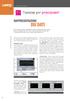 12 Training per principianti RAPPRESENTAZIONE DEI DATI Questa lezione vi insegna a implementare codice in LabVIEW utilizzando strutture iterative come While Loop e For Loop, la visualizzazione grafica
12 Training per principianti RAPPRESENTAZIONE DEI DATI Questa lezione vi insegna a implementare codice in LabVIEW utilizzando strutture iterative come While Loop e For Loop, la visualizzazione grafica
L hardware da solo non è sufficiente per il funzionamento dell elaboratore È necessario introdurre il software:
 Il Software L hardware da solo non è sufficiente per il funzionamento dell elaboratore È necessario introdurre il software: un insieme di programmi che permettono di trasformare un insieme di circuiti
Il Software L hardware da solo non è sufficiente per il funzionamento dell elaboratore È necessario introdurre il software: un insieme di programmi che permettono di trasformare un insieme di circuiti
Algoritmo. La programmazione. Algoritmo. Programmare. Procedimento di risoluzione di un problema
 Algoritmo 2 Procedimento di risoluzione di un problema La programmazione Ver. 2.4 Permette di ottenere un risultato eseguendo una sequenza finita di operazioni elementari Esempi: Una ricetta di cucina
Algoritmo 2 Procedimento di risoluzione di un problema La programmazione Ver. 2.4 Permette di ottenere un risultato eseguendo una sequenza finita di operazioni elementari Esempi: Una ricetta di cucina
liceo B. Russell PROGRAMMAZIONE INDIRIZZO: SCIENTIFICO SCIENZE APPLICATE BIENNIO: SECONDA DISCIPLINA: INFORMATICA
 INDIRIZZO: SCIENTIFICO SCIENZE APPLICATE PROGRAMMAZIONE BIENNIO: SECONDA DISCIPLINA: INFORMATICA PIANO DI LAVORO DEL DOCENTE / RELAZIONE FINALE Anno scolastico 2014/2015 DOCENTE Prof. PAOLO ARMANI CLASSE:
INDIRIZZO: SCIENTIFICO SCIENZE APPLICATE PROGRAMMAZIONE BIENNIO: SECONDA DISCIPLINA: INFORMATICA PIANO DI LAVORO DEL DOCENTE / RELAZIONE FINALE Anno scolastico 2014/2015 DOCENTE Prof. PAOLO ARMANI CLASSE:
Corso di PHP. Prerequisiti. 3 - Le strutture di controllo. Istruzioni semplici Controllo del flusso di programma
 Corso di PHP 3 - Le strutture di controllo 1 Prerequisiti Istruzioni semplici Controllo del flusso di programma 2 1 Introduzione In molti casi le sole istruzioni viste finora non sono sufficienti a risolvere
Corso di PHP 3 - Le strutture di controllo 1 Prerequisiti Istruzioni semplici Controllo del flusso di programma 2 1 Introduzione In molti casi le sole istruzioni viste finora non sono sufficienti a risolvere
DEFINIZIONI SMART E RELATIVE ESERCITAZIONI
 SCUOLA PRIMARIA DEFINIZIONI SMART E RELATIVE ESERCITAZIONI MODULO 3 Gestione di un sistema operativo a interfaccia Grafica MODULO 3 GESTIONE DI UN SISTEMA OPERATIVO A INTERFACCIA GRAFICA Software di sistema
SCUOLA PRIMARIA DEFINIZIONI SMART E RELATIVE ESERCITAZIONI MODULO 3 Gestione di un sistema operativo a interfaccia Grafica MODULO 3 GESTIONE DI UN SISTEMA OPERATIVO A INTERFACCIA GRAFICA Software di sistema
Figura 1 - Finestra Tabella
 Capitolo IV Oggetti Creare una tabella Creare una tabella per inserire dei dati Per inserire una tabella premere il pulsante Tabella presente nella sezione Tabella della barra Inserisci. Viene visualizzata
Capitolo IV Oggetti Creare una tabella Creare una tabella per inserire dei dati Per inserire una tabella premere il pulsante Tabella presente nella sezione Tabella della barra Inserisci. Viene visualizzata
3.5.1 PREPARAZ1ONE I documenti che si possono creare con la stampa unione sono: lettere, messaggi di posta elettronica, o etichette.
 3.5 STAMPA UNIONE Le funzioni della stampa unione (o stampa in serie) permettono di collegare un documento principale con un elenco di nominativi e indirizzi, creando così tanti esemplari uguali nel contenuto,
3.5 STAMPA UNIONE Le funzioni della stampa unione (o stampa in serie) permettono di collegare un documento principale con un elenco di nominativi e indirizzi, creando così tanti esemplari uguali nel contenuto,
Esercitazione Applicazioni Windows - n. 4 Struttura condizionale
 Esercitazione Applicazioni Windows - n. 4 Struttura condizionale 1. Avvia l ambiente di sviluppo Visual Basic e sviluppa una nuova applicazione Windows Form con il nome Confronto Numeri. Interagisci con
Esercitazione Applicazioni Windows - n. 4 Struttura condizionale 1. Avvia l ambiente di sviluppo Visual Basic e sviluppa una nuova applicazione Windows Form con il nome Confronto Numeri. Interagisci con
 Collaboratori 2009 1 Collaboratori 2009 Introduzione Da inizio ottobre è stato messo in produzione un nuovo portale per la ricezione dei materiali digitali prodotti da inviati e collaboratori esterni.
Collaboratori 2009 1 Collaboratori 2009 Introduzione Da inizio ottobre è stato messo in produzione un nuovo portale per la ricezione dei materiali digitali prodotti da inviati e collaboratori esterni.
Lab 01 Introduzione a Codelite
 Fondamenti di Informatica e Laboratorio T-AB e Fondamenti di Informatica T1 Ingegneria Elettronica e Telecomunicazioni e Ingegneria dell Automazione a.a. 2011/2012 Lab 01 Introduzione a Codelite Lab01
Fondamenti di Informatica e Laboratorio T-AB e Fondamenti di Informatica T1 Ingegneria Elettronica e Telecomunicazioni e Ingegneria dell Automazione a.a. 2011/2012 Lab 01 Introduzione a Codelite Lab01
Corso di Informatica di Base
 Corso di Informatica di Base A.A. 2011/2012 Algoritmi e diagrammi di flusso Luca Tornatore Cos è l informatica? Calcolatore: esecutore di ordini o automa Programma: insieme di istruzioni che possono essere
Corso di Informatica di Base A.A. 2011/2012 Algoritmi e diagrammi di flusso Luca Tornatore Cos è l informatica? Calcolatore: esecutore di ordini o automa Programma: insieme di istruzioni che possono essere
Rappresentazione degli algoritmi
 Rappresentazione degli algoritmi Universitá di Ferrara Ultima Modifica: 21 ottobre 2014 1 1 Diagramma di flusso Utilizzare il diagramma di flusso per rappresentare gli algoritmi che risolvono i seguenti
Rappresentazione degli algoritmi Universitá di Ferrara Ultima Modifica: 21 ottobre 2014 1 1 Diagramma di flusso Utilizzare il diagramma di flusso per rappresentare gli algoritmi che risolvono i seguenti
Cos è un algoritmo. Si dice algoritmo la descrizione di un metodo di soluzione di un problema che sia
 Programmazione Un programma descrive al computer, in estremo dettaglio, la sequenza di passi necessari a svolgere un particolare compito L attività di progettare e realizzare un programma è detta programmazione
Programmazione Un programma descrive al computer, in estremo dettaglio, la sequenza di passi necessari a svolgere un particolare compito L attività di progettare e realizzare un programma è detta programmazione
Esercizi di base per l apprendimento di LabView
 Esercizi di base per l apprendimento di LabView Esercizio 1 Conversione di temperatura Realizzare un VI in grado di convertire una temperatura impostata mediante un controllo di tipo knob da C a F Soluzione
Esercizi di base per l apprendimento di LabView Esercizio 1 Conversione di temperatura Realizzare un VI in grado di convertire una temperatura impostata mediante un controllo di tipo knob da C a F Soluzione
Introduzione alla programmazione Esercizi risolti
 Esercizi risolti 1 Esercizio Si determini se il diagramma di flusso rappresentato in Figura 1 è strutturato. A B C D F E Figura 1: Diagramma di flusso strutturato? Soluzione Per determinare se il diagramma
Esercizi risolti 1 Esercizio Si determini se il diagramma di flusso rappresentato in Figura 1 è strutturato. A B C D F E Figura 1: Diagramma di flusso strutturato? Soluzione Per determinare se il diagramma
LEZIONE 11 IMPARIAMO A PROGRAMMARE: I DATI E LE VARIABILI Laboratorio di Informatica per l Educazione A. A. 2014/2015
 1 LEZIONE 11 IMPARIAMO A PROGRAMMARE: I DATI E LE VARIABILI A. A. 2014/2015 PRIMI PASSI La più semplice sequenza di istruzioni che possiamo scrivere è quella costituita da un solo comando. come si fa a
1 LEZIONE 11 IMPARIAMO A PROGRAMMARE: I DATI E LE VARIABILI A. A. 2014/2015 PRIMI PASSI La più semplice sequenza di istruzioni che possiamo scrivere è quella costituita da un solo comando. come si fa a
